Windows轻松打开C语言源码:一键入门教程揭秘
引言
C语言作为一种历史悠久且功能强大的编程语言,被广泛应用于系统软件、嵌入式系统、操作系统等领域。对于初学者来说,如何快速入门并轻松打开C语言源码是一个关键问题。本文将为您揭秘Windows环境下如何一键打开C语言源码,帮助您快速上手C语言编程。
一、选择合适的开发环境
在Windows环境下,有多种集成开发环境(IDE)可供选择,如Visual Studio、Code::Blocks、Dev-C++等。以下是几种推荐的IDE:
Visual Studio:功能强大,支持多种编程语言,包括C、C++、C#等。
Code::Blocks:开源免费,轻量级,适合初学者。
Dev-C++:基于MinGW,支持C/C++开发。
选择Visual Studio
以下是Visual Studio的安装步骤:
访问Visual Studio官方网站下载社区版。
下载完成后,运行安装程序。
在安装过程中,选择“使用C++的桌面应用”工作负载。
安装完成后,打开Visual Studio。
二、创建C语言项目
在Visual Studio中,创建C语言项目的步骤如下:
打开Visual Studio,选择“文件” -> “新建” -> “项目”。
在“创建新项目”窗口中,选择“Windows桌面应用” -> “C++” -> “空项目”。
在“项目名称”处输入项目名称,例如“CProject”。
选择项目保存位置,点击“创建”。
三、编写C语言源码
创建项目后,即可在Visual Studio中编写C语言源码。以下是编写C语言源码的基本步骤:
双击项目中的“main.cpp”文件,打开代码编辑器。
在代码编辑器中,编写C语言代码。
例如,以下是一个简单的“Hello, World!”程序:
#include
int main() {
printf("Hello, World!\n");
return 0;
}
四、编译与运行
编写完源码后,即可编译并运行程序。以下是编译与运行的步骤:
点击Visual Studio的“开始执行(F5)”按钮。
如果没有错误,程序将在命令窗口中运行。
五、总结
通过以上步骤,您可以在Windows环境下轻松打开C语言源码,并编译运行程序。希望本文能帮助您快速入门C语言编程。祝您学习愉快!